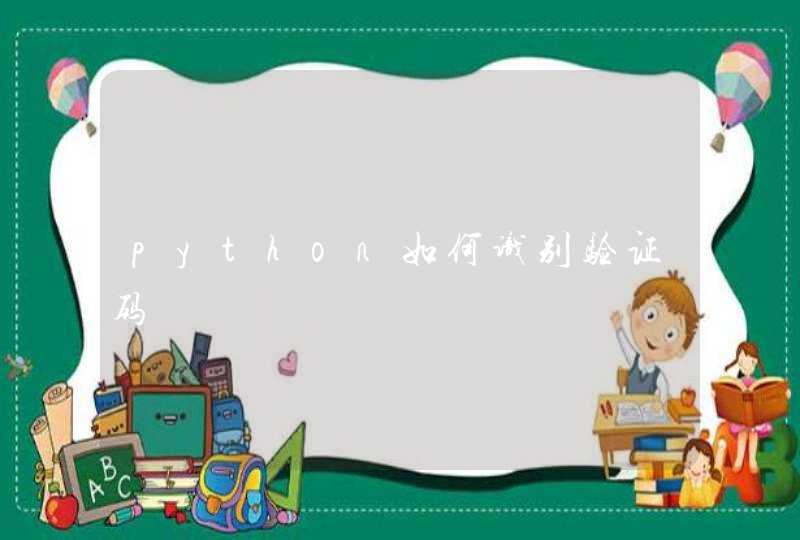
我们首先识别最简单的一种验证码,即图形验证码。这种验证码最早出现,现在也很常见,一般由4位字母或者数字组成。例如,中国知网的注册页面有类似的验证码,页面如下所示:
表单中最后一项就是图形验证码,我们必须完全正确输入图中的字符才可以完成注册。
更多有关验证码的知识,可以参考这些文章:
Python3爬虫进阶:识别图形验证码
Python3爬虫进阶:识别极验滑动验证码
Python3爬虫进阶:识别点触点选验证码
Python3爬虫进阶:识别微博宫格验证码
·本节目标以知网的验证码为例,讲解利用OCR技术识别图形验证码的方法。
·准备工作识别图形验证码需要库tesserocr,以mac安装为例:在mac下,我们首先使用Homebrew安装ImageMagick和tesseract库: brew install imagemagickbrew install tesseract 接下来再安装tesserocr即可:pip3 install tesserocr pillow这样我们就完成了 tesserocr的安装。
·获取验证码为了便于实验,我们先将验证码的图片保存到本地。打开开发者工具,找到验证码元素。验证码元素是一张图片,它的ser属 性是CheckCode.aspk。所以我们直接打开如下链接就可以看到一个验证码,右键保存即可,将其命名为code.jpg:
这样我们就得到一张验证码图片,以供测试识别使用。
相关推荐:《Python教程》
识别测试
接下来新建一个项目,将验证码图片放到项目根目录下,用tesserocr库识别该验证码,代码如下所示:
这里我们新建了一个Image对戏那个,调用了tesserocr的image_to_text( )方法。传入该Image对象即可完成识别,实现过程非常简单,结果如下:
我们可以看到,识别的结果和实际结果有偏差,这是因为验证码内的多余线条干扰了图片的识别。
另外,tesserocr还有一个更加简单的方法,这个方法可以直接将图片文件转为字符串,代码如下:
不过这种方法的识别效果不如上一种的好。
验证码处理
对于上面的图片,我们可以看到其实并没有完全识别正确,所以我们需要对图像作进一步的处理,如灰度转换、二值化等操作。
我们可以利用Image对象的convert( )方法参数传入L,即可将图片转化为灰度图像,代码如下:
传入1即可将图片进行二值化处理,如下所示:
我们还可以指定二值化的阈值。上面的方法采用的是默认阈值127。不过我们不能直接转化原图,要将原图先转化为灰度图像,然后再指定二值化阈值,代码如下:
在这里,变量threshold代表二值化阈值,阈值设置为160,之后我们来看看我们的结果:
我们可以看到现在的二维码就比较方便我们进行识别了;那么对于一些有干扰的图片,我们做一些灰度和二值化处理,这会提高图片识别的正确率。
方法1:找个验证码识别程序,自动识别
方法2:自己用PIL写一个
方法3:让用户手工输入验证码。这个比较简单
方法4:让后台程序开一个后门,让你绕过验证码
方法5:直接使用cookie,这样就不用登陆了
1.找地址
首先,我们要找到这个网站生成验证码的地址,这个地址我们可以通过查看他的源代码来实现。
1.找地址
首先,我们要找到这个网站生成验证码的地址,这个地址我们可以通过查看他的源代码来实现。
就以某大学教务网为例,这个教务网的模板很多学校都在采用:
我就截取表单的验证码部分即可。
<td align="center" rowspan="3" ><img id="imgCode" src="../sys/ValidateCode.aspx"
onclick="changeValidateCode(this)" alt="单击可更换图片!"
style="CURSOR: pointer">
<br>看不清,则单击图片!
</td>123456123456
这里就可以知道,地址就是../sys/ValidateCode.aspx
组合一下地址就是http://jwmis.lmu.cn/sys/ValidateCode.aspx
也就是我们等一下要用到的地址了。
我们可以查看一下那个网页。
2.处理图片
去查看了一下那个地址
果不其然,都是乱码,因为验证码分为两种。
1)直接处理成JPG/GIF/PNG或者其他格式,然后直接读取到一个图片地址。
2)接收用户触发,然后生成,再直接处理成图像,不读取到一个图片地址。
我们这里是第二种,我们要自己来读取他,到本地,再手动输入验证码。
# -*- coding: utf-8 -*-import urllib2
#验证码的处理#
#验证码生成页面的地址#
im_url = 'http://jwmis.lmu.cn/sys/ValidateCode.aspx'
#读取验证码图片#
im_data = urllib2.urlopen(im_url).read()
#打开一个Code.PNG文件在D盘,没有的话自动生成#
f=open('d:\\Code.png','wb')
#写入图片内容#
f.write(im_data)
#关闭文件#
f.close()1234567891011121312345678910111213
这里包括两个部分:
1)打开那个生成验证码图片的页面,读取
2)将读取到的内容,保存成图片,下载到本地
我们这里的地址是可以随便写的,保存在你想保存的地方。
到这里我们就完成了验证码的一小部分。
by–LoDog
希望能帮到你!





































































